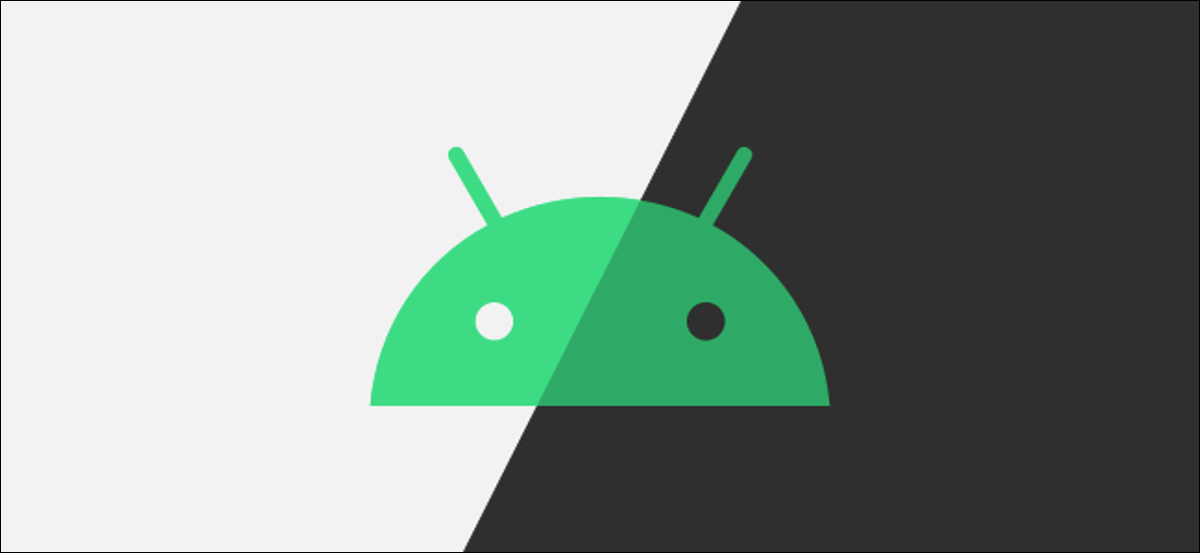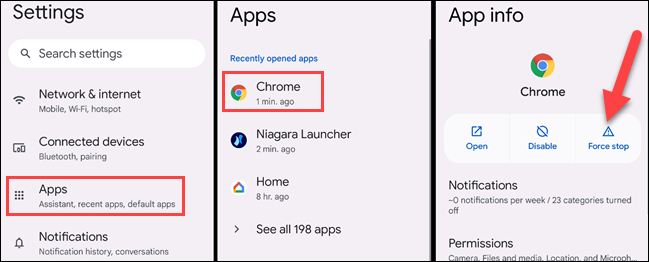Txhob kaw cov apps ntawm koj lub xov tooj Android:
Txij li thaum nws yug los, Android yuav tsum tau daws nrog ib qho kev xav tsis zoo. Qee tus neeg tsim xov tooj txawm tau pab txuas ntxiv qhov lus dab neeg no. Qhov tseeb yog, koj tsis tas yuav tua Android apps. Qhov tseeb, kaw cov apps tuaj yeem ua rau qhov tsis zoo.
Nws tsis paub meej tias lub tswv yim no tuaj ntawm qhov twg, tab sis nws tau nyob hauv Android txij thaum pib. Cov "Task Killer" apps yog Nrov heev thaum ntxov. Txawm yog ib tug kws kos duab, kuv tau ua txhaum ntawm kev siv lawv ib zaug. Nws yog to taub hais tias Kaw cov ntawv thov khiav hauv keeb kwm yav dhau Nws yuav zoo, tab sis peb yuav piav qhia vim li cas qhov ntawd yuav tsis tshwm sim.
Cov ntawv thov khiav hauv keeb kwm yav dhau
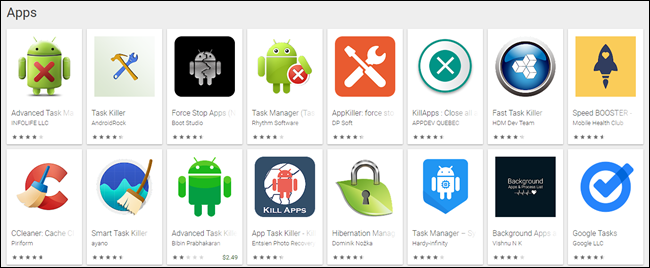
Qhov no yuam kev yuav tsum kaw keeb kwm yav dhau los ntawm? Kuv xav tias muaj ob peb yam ntawm kev ua si. Ua ntej tshaj plaws, nws tsuas yog zoo li kev xav xwb. Ib qho app tab tom khiav hauv keeb kwm yav dhau, Kuv tsis siv nws, thiab yog li lub app tsis tas yuav qhib. Yooj yim heev logic.
Peb kuj tuaj yeem saib txoj hauv kev uas peb siv cov khoos phis tawj, uas ua rau cov smartphones. Feem ntau, tib neeg khaws cov apps qhib thaum siv lawv, qhib thiab txo lawv raws li xav tau. Tab sis thaum koj ua tiav nrog ib qho app, coj mus rhaub 'X' khawm kom kaw nws. Cov txheej txheem no muaj lub hom phiaj meej heev thiab tshwm sim.
Hloov pauv, thaum koj siv Android app tiav, koj feem ntau rov qab mus rau lub vijtsam hauv tsev lossis xauv lub cuab yeej. Koj twb kaw lawm? Tib neeg tau nrhiav txoj hauv kev los kaw cov apps, thiab cov tsim tawm app thiab cov neeg tsim khoom siv xov tooj tau zoo siab los muab txoj hauv kev los ua qhov ntawd.
Yuav ua li cas kaw Android apps
Tej zaum nws yog lub sijhawm los tham txog qhov peb txhais tau li cas thaum peb hais tias "tua" lossis "kaw" ib qho Android app. Nws yog tus txheej txheem los ntawm kev tshem tawm ib qho app los ntawm qhov screen apps tsis ntev los no.
Ntawm cov khoom siv Android feem ntau, koj tuaj yeem qhib cov apps tsis ntev los no los ntawm swiping los ntawm hauv qab ntawm lub vijtsam thiab tuav nws li ib nrab thib ob mus rau sab saum toj. Lwm txoj hauv kev yog tsuas yog nyem rau ntawm lub xwmfab icon nyob rau hauv navigation bar.
Tam sim no koj yuav pom cov apps uas nyuam qhuav qhib. Los so ntawm ib qho ntawm cov apps kom kaw lossis tua lawv. Qee zaum muaj lub thoob khib nyiab icon hauv qab nws uas koj tuaj yeem siv thiab. Muaj feem ntau yog Kaw Txhua qhov kev xaiv ib yam nkaus, tab sis qhov no tsis tsim nyog.
Android muaj koj them
Qhov kev xav ntau yog tias kaw cov apps tom qab yuav txhim kho lub roj teeb lub neej, ua kom koj lub xov tooj nrawm dua, thiab txo cov ntaub ntawv siv. Txawm li cas los xij, koj tuaj yeem ua phem ntau dua li qhov zoo. Nws yog hais txog yuav ua li cas Android yog tsim los khiav apps.
Android tau tsim tshwj xeeb kom muaj ntau cov apps hauv keeb kwm yav dhau. Thaum lub kaw lus xav tau kev pab ntxiv, nws yuav kaw cov ntawv thov rau koj. Nws tsuas yog tsis yog ib yam dab tsi uas koj yuav tsum tau ua ntawm koj tus kheej.
Ntxiv rau, leej twg qhov zoo Khiav cov ntawv thov hauv qab. Nws yuav khiav ceev heev thaum koj qhib nws, uas yuav ua rau koj lub xov tooj sai dua. Qhov no tsis yog hais tias txhua lub app uas koj tau qhib tau zaum nyob ntawd gobbling cov peev txheej. Android yuav kaw cov apps tsis siv raws li xav tau. Ntxiv dua thiab, qhov no tsis yog ib yam uas koj yuav tsum tswj hwm koj tus kheej.
Qhov tseeb, txhua qhov kev kaw thiab qhib no tuaj yeem cuam tshuam tsis zoo rau kev ua haujlwm. Nws yuav siv sij hawm ntau zog los qhib ib qho app los ntawm lub xeev txias dua li nws ua ib qho uas twb muaj lawm hauv lub cim xeeb. Koj tab tom them se koj lub CPU thiab roj teeb, uas yuav muaj qhov cuam tshuam zoo li koj xav.
Yog tias koj txhawj xeeb txog kev siv cov ntaub ntawv keeb kwm yav dhau, qhov no yog qee yam koj tuaj yeem ua Disable nws ntawm app-los-app hauv paus . Nws yog qhov tsawg heev rau lub keeb kwm yav dhau los siv ntau cov ntaub ntawv, tab sis yog tias muaj qhov ua txhaum ntawm koj lub xov tooj, koj tuaj yeem kho qhov ntawd yam tsis tas yuav kaw nws.
Muaj feem xyuam: Yuav ua li cas txwv Android apps los ntawm kev siv cov ntaub ntawv xov tooj ntawm tes hauv keeb kwm yav dhau
Thaum twg yog qhov tsim nyog?
Peb tau piav qhia vim li cas koj yuav tsum tsis txhob tua cov apps hauv Android, tab sis cov haujlwm ua haujlwm nyob ntawd yog vim li cas. Muaj cov xwm txheej thaum nws tsim nyog los tswj tus kheej thiab kaw daim ntawv thov.
Yog tias koj puas tau pom tias ib qho app ua haujlwm tsis zoo, qhov yooj yim rov pib dua feem ntau kho qhov teeb meem. Lub app yuav tso saib tej yam tsis raug, muaj teeb meem thauj khoom ib yam dab tsi, los yog cia li khov. Kaw lub app - lossis rov pib koj lub xov tooj, hauv qhov xwm txheej hnyav - yog qhov chaw zoo los pib daws teeb meem.
Ntxiv nrog rau cov txheej txheem apps tsis ntev los no tau piav qhia saum toj no, koj tuaj yeem kaw cov apps los ntawm Android Settings menu. Qhib Chaw thiab nrhiav "Apps" seem. Los ntawm nplooj ntawv app cov ntaub ntawv, xaiv 'Force stop' lossis 'Force close'.
Kev coj ncaj ncees ntawm zaj dab neeg ntawm no yog tias tej yam no twb tau hais txog lawm. Koj tsis tas yuav txhawj xeeb txog kev tswj cov apps tom qab. Ib qho kev ua haujlwm ua haujlwm. Koj tuaj yeem so yooj yim paub tias Android tswj tau.
Muaj tej zaus Tsis yog Kev daws hauv nws Android Zoo, tab sis qhov no feem ntau tsis yog li ntawd. Nws feem ntau yog cov apps uas ua yuam kev ntau dua li Android nws tus kheej. Hauv cov xwm txheej no, koj paub yuav ua li cas, tab sis feem ntau, cia li cia Android ua Android.